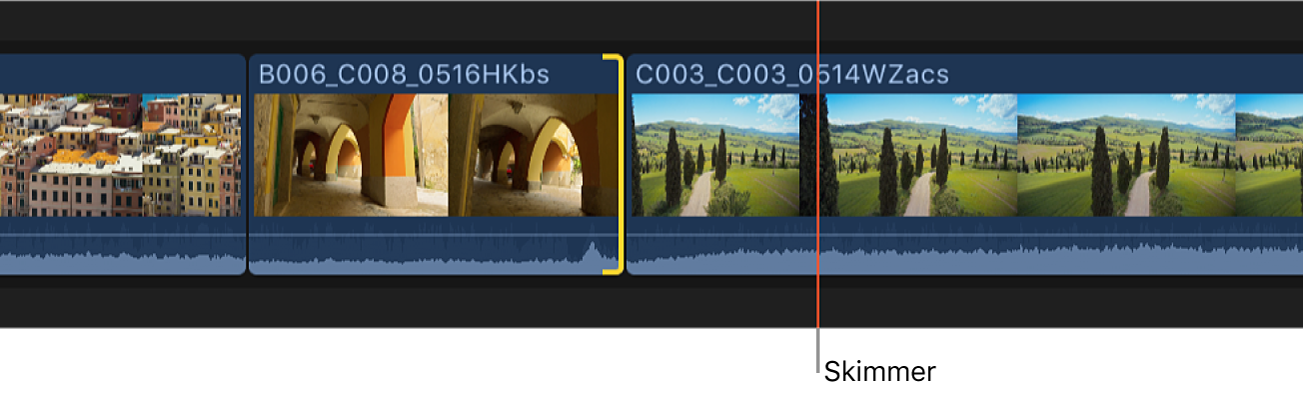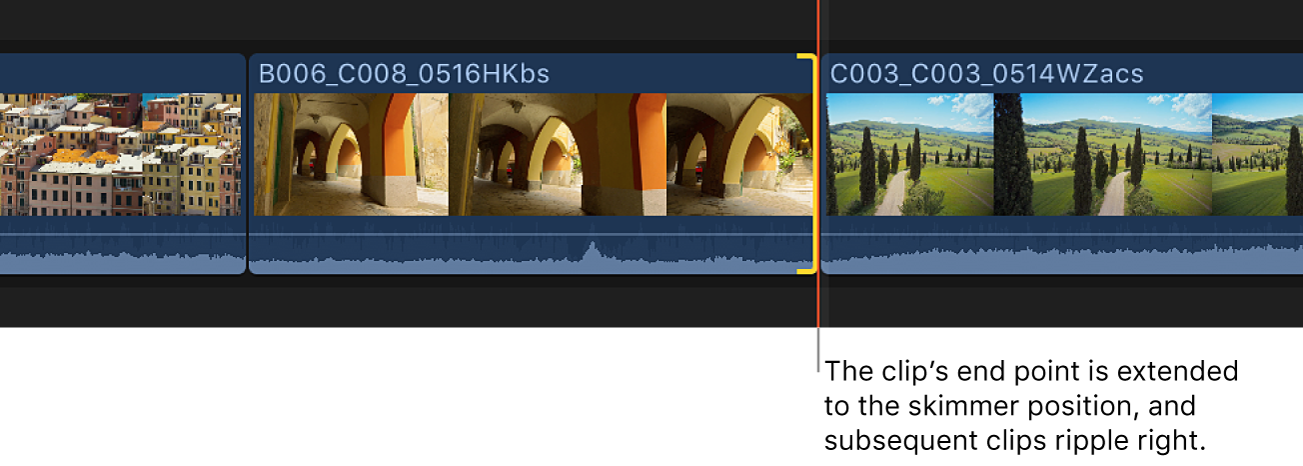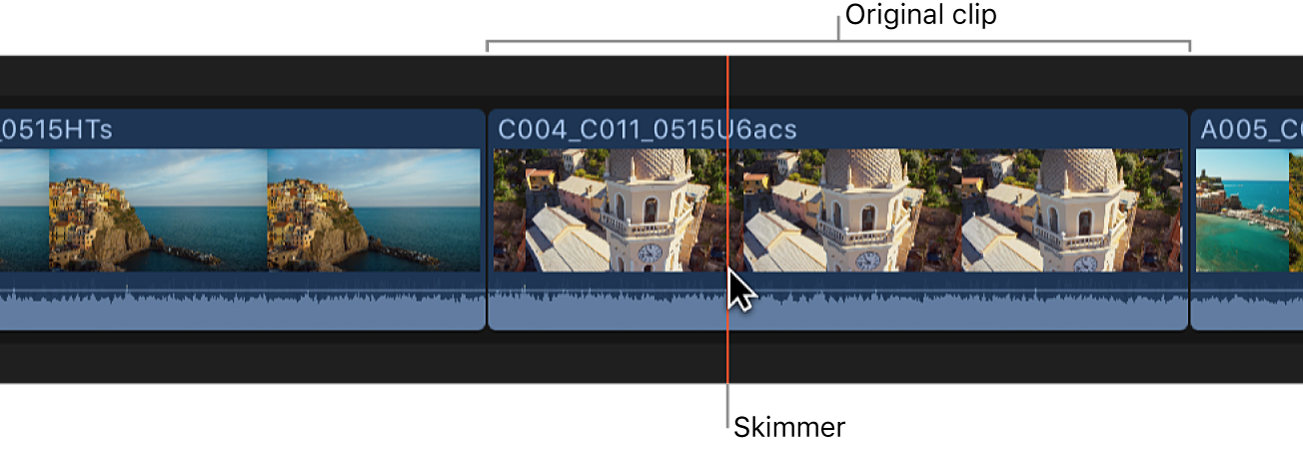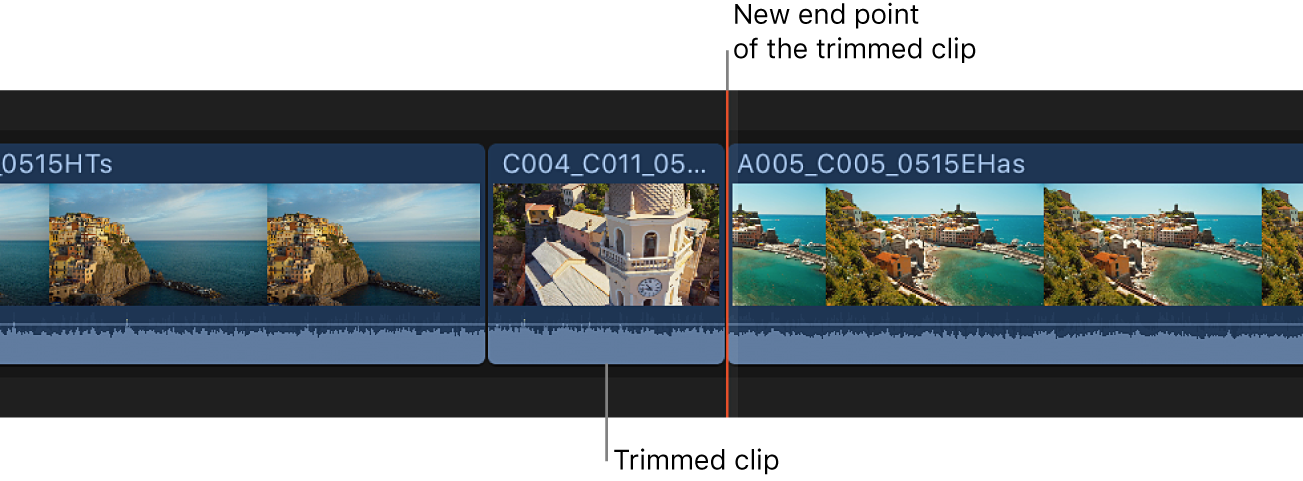Final Cut Pro 使用手册
- 欢迎使用
-
- Final Cut Pro 10.5.3 的新功能
- Final Cut Pro 10.5 的新功能
- Final Cut Pro 10.4.9 的新功能
- Final Cut Pro 10.4.7 的新功能
- Final Cut Pro 10.4.6 的新功能
- Final Cut Pro 10.4.4 的新功能
- Final Cut Pro 10.4.1 的新功能
- Final Cut Pro 10.4 的新功能
- Final Cut Pro 10.3 的新功能
- Final Cut Pro 10.2 的新功能
- Final Cut Pro 10.1.2 的新功能
- Final Cut Pro 10.1 的新功能
- Final Cut Pro 10.0.6 的新功能
- Final Cut Pro 10.0.3 的新功能
- Final Cut Pro 10.0.1 的新功能
- 词汇表
- 版权

在 Final Cut Pro 中延长或缩短片段
通过调整片段的开始点或结束点,可修剪项目中的片段。
Final Cut Pro 中的默认修剪类型是波纹式编辑,它会调整片段的开始点或结束点,而不在时间线中留下空隙。片段时间长度的更改向外波动,将所有后续片段在时间线中前移或后移。
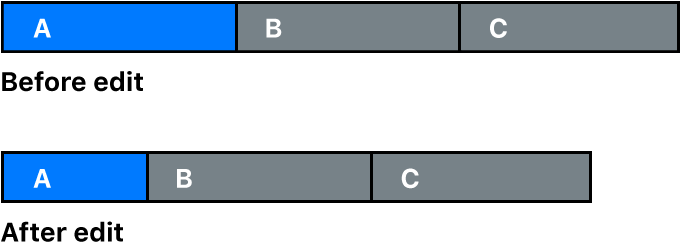
同样,如果从时间线中删除片段,后续片段向前波动可合拢空隙。波纹式编辑影响修剪的片段、所有后续片段在时间线中的位置以及项目的总时间长度。
在时间线中修剪编辑点时,可以在检视器中看到“二联”显示。此显示窗口将显示编辑点每侧的更详细视图。请参阅在 Final Cut Pro 检视器中显示修剪详细信息。
使用“选择”工具拖移编辑点
在 Final Cut Pro 时间线中,将指针移到要修剪的片段的开始点或结束点。
指针将从箭头图标
 变为修剪图标。修剪图标的外观将更改,以指明修剪是影响左片段的结束点还是右片段的开始点。
变为修剪图标。修剪图标的外观将更改,以指明修剪是影响左片段的结束点还是右片段的开始点。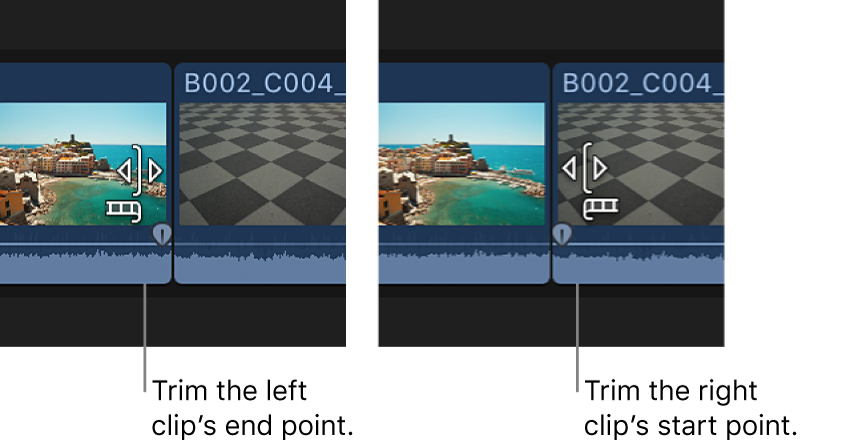
往要修剪片段的方向拖移开始点或结束点。
拖移时,片段将缩短或延长。数字时间码栏提示片段的时间长度以及移动编辑点时使用的时间。
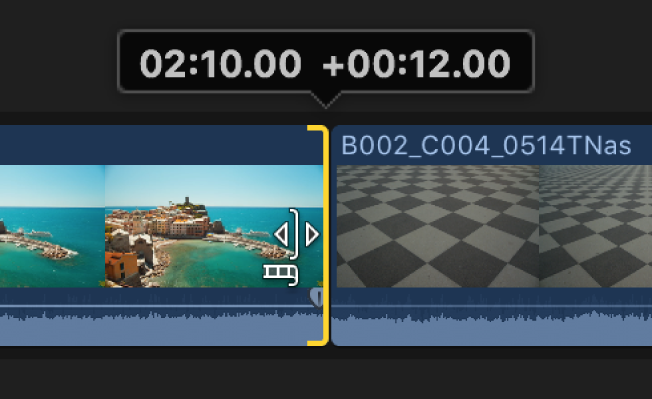
编辑点右侧的任何片段都将相应波动。
将片段往任一方向延长到其最大长度时,片段边缘都将变为红色。
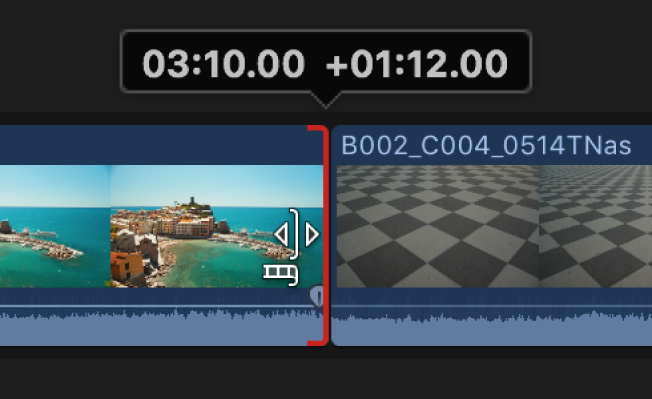
使用时间码输入片段的新时间长度
通过输入时间码值,可更改一个或多个选定片段的总时间长度。
在 Final Cut Pro 时间线中选择一个或多个片段。
执行以下一项操作:
选取“修改”>“更改时间长度”(或按下 Control-D)。
连按检视器下方的时间码显示。
时间码显示会更改以反映您在步骤 1 中所选片段的总时间长度。

输入选定片段的新时间长度。
片段的结束点将移到输入的时间长度,且任何后续时间线片段都将相应波动。如果输入的时间长度长于片段中的可用媒体,时间长度将延长到片段的最大长度。
有关输入时间码值的更多信息,请参阅在 Final Cut Pro 中使用时间码导航。
修剪到所选
在 Final Cut Pro 时间线中,选择要保留的部分片段。

有关进行范围选择的信息,请参阅在 Final Cut Pro 中选择范围。
选取“修剪”>“修剪所选部分”。
Final Cut Pro 将修剪片段开始点和结束点以匹配范围选择。
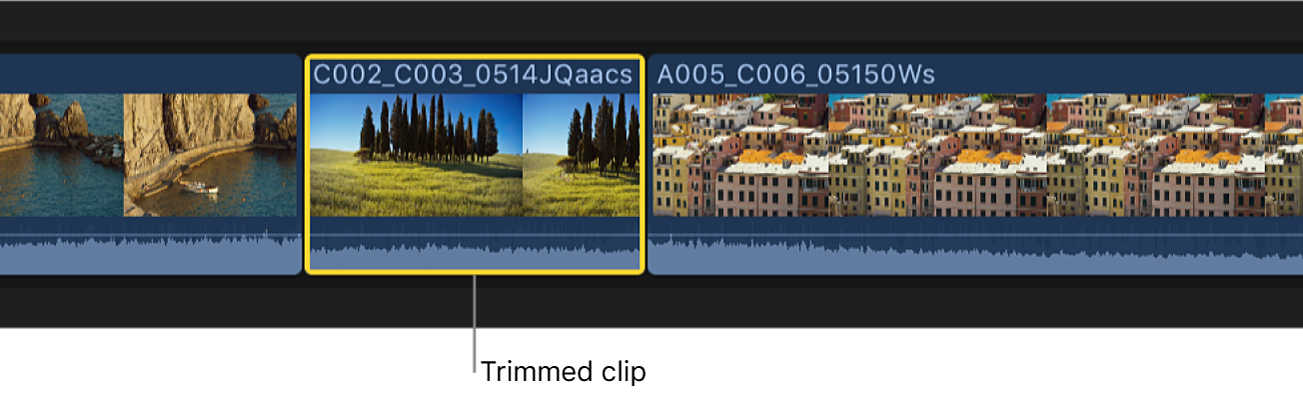
不想要的部分将从片段和项目中移除,且项目中的后续片段将相应波动。
使用键盘快捷键挪动编辑点
您可以使用键盘快捷键微调片段的开始点或结束点。您可以按一个或多个视频帧移动编辑点。也可以按子帧移动连接的音频片段的编辑点(不在主要故事情节中的编辑点)。
在 Final Cut Pro 时间线中,选择要修剪的片段的开始点或结束点。
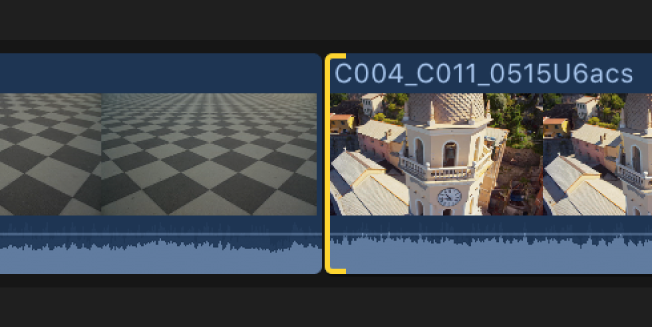
若要移动编辑点,请执行以下任一项操作:
将编辑点向左移动 1 帧:按下逗号键 (,)。
将编辑点向左移动 10 帧:按下 Shift-逗号键 (,)。
将编辑点向右移动 1 帧:按下句点键 (.)。
将编辑点向右移动 10 帧:按下 Shift-句点键 (.)。
如果您想要将连接的音频片段的编辑点移动一个或多个子帧,请执行以下任一项操作:
将编辑点向左移动 1 子帧:按下 Option-逗号键 (,)。
将编辑点向左移动 10 子帧:按下 Option-Shift-逗号键 (,)。
将编辑点向右移动 1 子帧:按下 Option-句点键 (.)。
将编辑点向右移动 10 子帧:按下 Option-Shift-句点键 (.)。
有关子帧的更多信息,请参阅在 Final Cut Pro 中放大到音频波形。
将编辑点移到播放头或浏览条位置
使用时间码修剪编辑点
通过输入时间码值,可采用数字方式修剪片段。
在 Final Cut Pro 中,如果“选择”工具不是活跃工具,请点按时间线左上角的“工具”弹出式菜单并选取“选择”(或按下 A 键)。
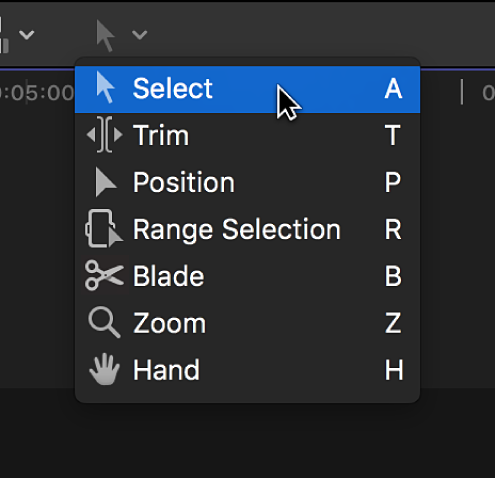
在时间线中,选择要修剪的片段的开始点或结束点。
若要修剪编辑点,请执行以下一项操作:
向前移动编辑点:按下加号键 (+),键入要修剪的时间码时间长度,然后按下 Enter 键。
向后移动编辑点:按下减号键 (–),键入要修剪的时间码时间长度,然后按下 Enter 键。
检视器下方的时间码显示说明修剪的时间长度。

片段将缩短或延长输入的时间长度,且时间线中的后续片段将相应波动。
【注】您不能将片段延长超出其最大时间长度。
有关输入时间码的更多信息和提示,请参阅在 Final Cut Pro 中使用时间码导航。
在播放头剪切片段的开始处或结束处
某些视频片段的开始处或结尾处可能会存在您不想包括在项目中的部分。即使在播放项目,也可以使用单个命令轻松修剪这些范围。无需选择。这种编辑有时称为头尾编辑。
将音频对齐到视频
您可以随时将项目中片段或组件的音频与视频对齐,以让视频和音频开始点和结束点匹配。这会清除您所做的任何拆分编辑。
您可以选择多个片段或组件。
在 Final Cut Pro 时间线中,选择要对齐的片段或组件。
选取“修剪”>“将音频对齐到视频”。
【注】如果在整个项目中有很多拆分编辑需要处理,您可以在单独的通道条中显示音频角色,从而显示展开的音频,这会很方便。请参阅使用音频通道条整理 Final Cut Pro 时间线。